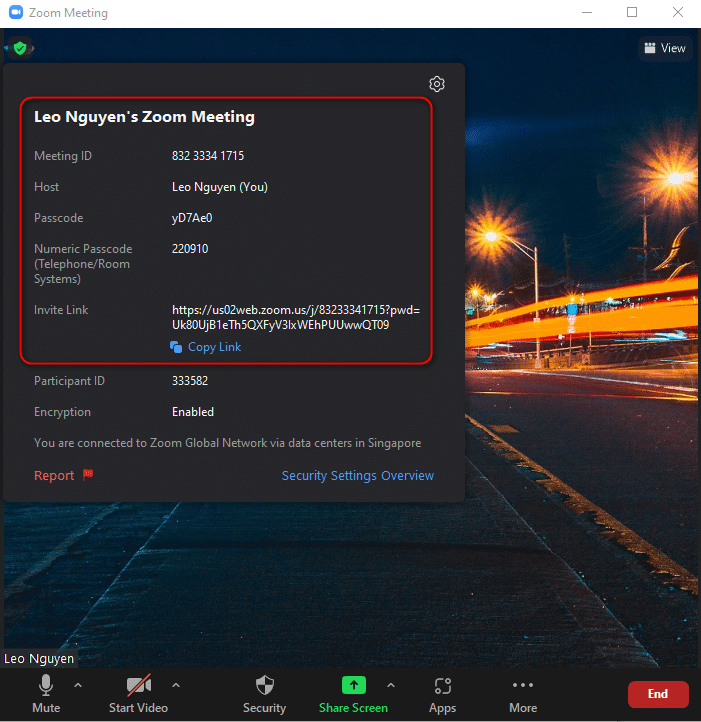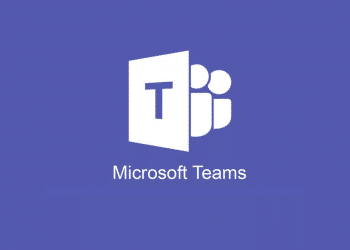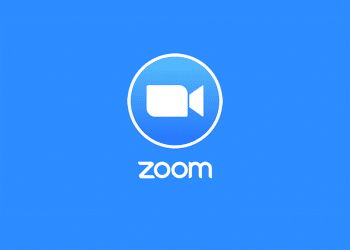Nội dung bài viết
Tải và cài đặt Zoom Meeting
Truy cập https://zoom.us/download và tải về phiên bản mới nhất của phần mềm Zoom Meeting.
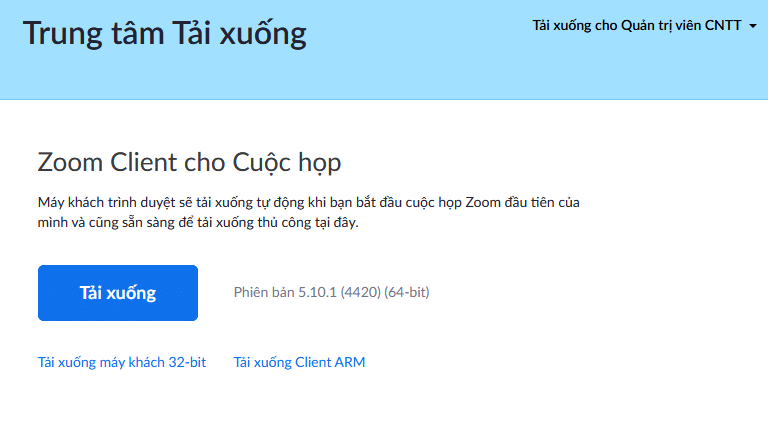
Mở file cài đặt được tải về ( file tải về thường được lưu trữ trong thư mục Downloads trên máy tính ). Quá trình cài đặt diễn ra tự động, ứng dụng sẽ tự mở sau khi cài đặt xong.
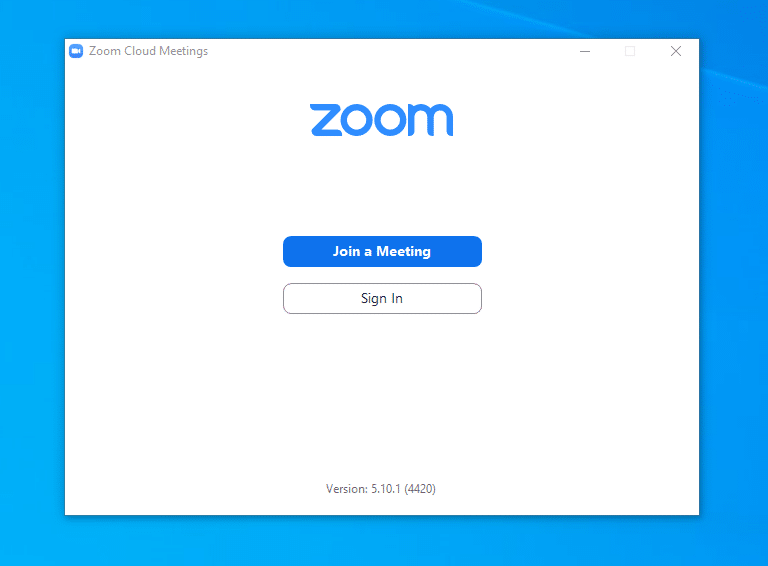
Tham gia cuộc họp trên Zoom
Bấm nút Join a Meeting để tham gia cuộc họp.
- Nhập ID của cuộc họp, ID được cung cấp cho bạn qua tin nhắn, email, Zalo…
- Điền tên của bạn, tên này sẽ hiển thị trong danh sách người tham dự, giúp người tham dự khác có thể dễ dàng nhận ra bạn.
- Remember my name for future meetings: Tích chọn tùy chọn này, sẽ lưu tên của bạn, khi tham dự các cuộc họp hoặc lớp học khác bạn không cần nhập lại tên của mình.
- Don’t connect to audio: Chọn mục này micro của bạn sẽ tự tắt khi tham dự cuộc họp (bạn có thể bật lại micro trong khi họp nếu muốn).
- Turn off my video: Tương tự tắt micro, chọn mục này nếu bạn không muốn hiển thị video khi tham gia phiên họp.
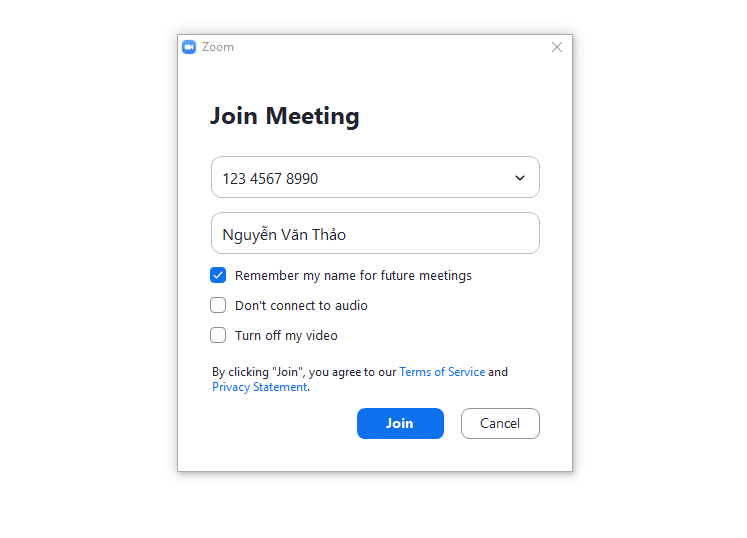
Sau khi khai báo các thông tin cần thiết, bấm Join để tham gia cuộc họp. Một số cuộc họp yêu cầu bạn phải đợi ở phòng chờ, và chỉ được tham gia khi người chủ trì đồng ý.
Tạo cuộc họp hoặc lớp học trực tuyến
Tại giao diện phần mềm Zoom Meeting, bấm bút Sign In để đăng nhập.
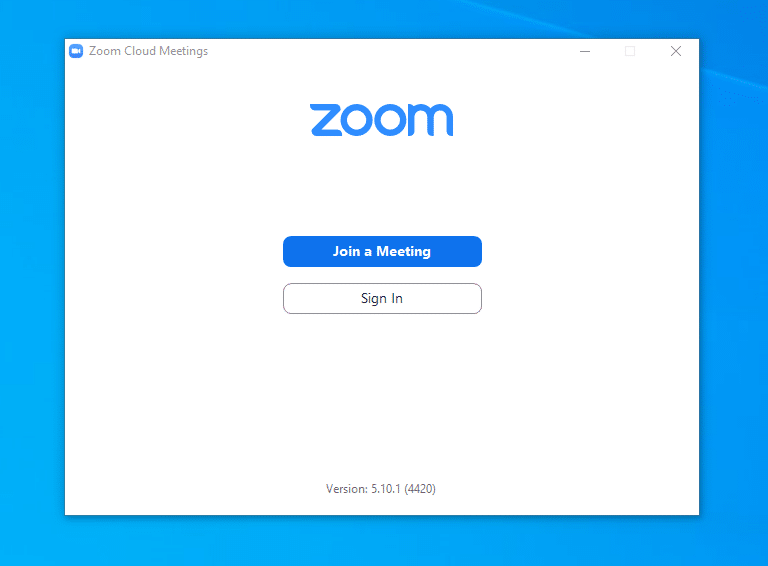
Tại giao diện đăng nhập Zoom, nếu bạn đã có tài khoản hãy nhập tài khoản và tiến hành đăng nhập.
Nếu bạn chưa có tài khoản Zoom, bạn có thể sử dụng tính năng đăng nhập với tài khoản Gmail, Apple hoặc tài khoản Facebook.
Nếu bạn không muốn liên kết các tài khoản trên với Zoom, bạn có thể tạo mới tài khoản Zoom bằng cách bấm vào nút Sign Up ở góc màn hình để tạo một tài khoản với đại chỉ email và mật khẩu riêng biệt chỉ dành để đăng nhập Zoom
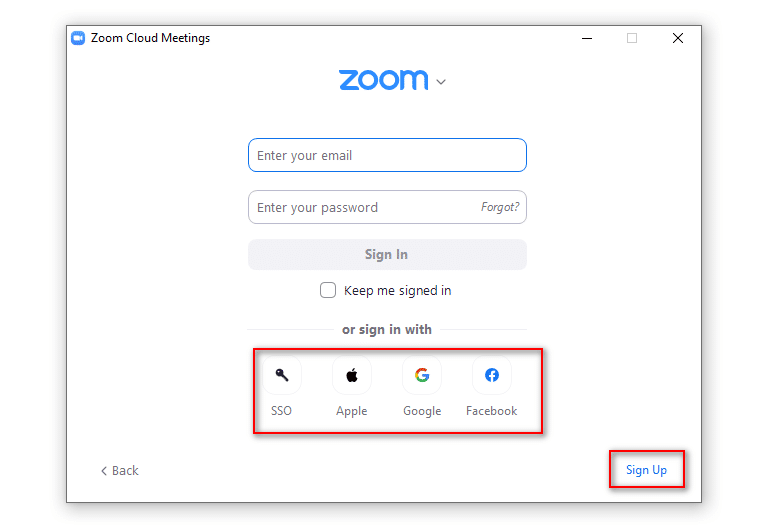
Đăng nhập thành công, bấm nút New Meeting để bắt đầu một cuộc họp hoặc lớp học trực tuyến.
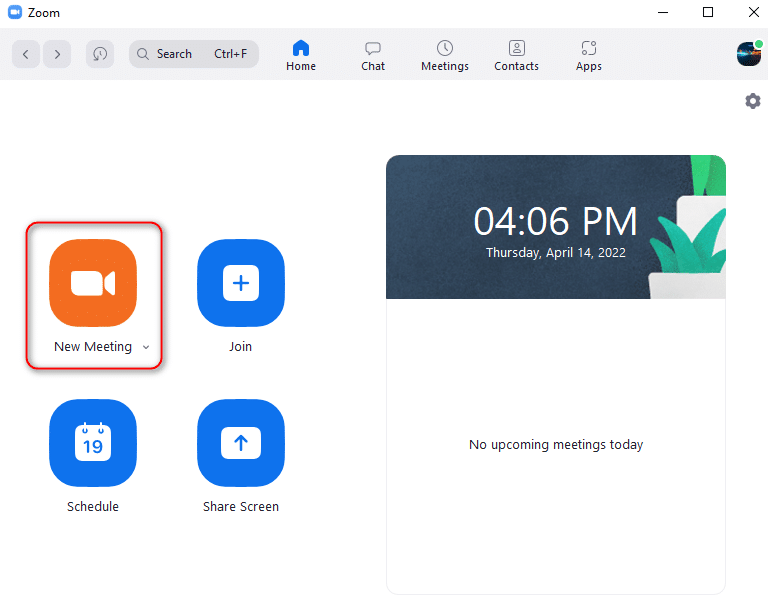
Cuộc họp trực tuyến đã được tạo thành công, bạn hãy bấm vào nút khiên nhỏ màu xanh ở góc trên bên trái màn hình. Một cửa sổ mới hiện ra chứa các thông tin về cuộc họp này của bạn:
- Meeting ID: Là ID của cuộc họp / lớp học trực tuyến của bạn, bạn cần cung cấp ID này cho đối tác, học sinh để tham dự.
- Pascode: Mật khẩu của phiên họp / lớp học, bạn cần cung cấp mật khẩu kèm với ID của lớp học để học sinh và đối tác có thể tham dự.
- Numeric Passcode: Bạn có thể bỏ qua mục này, mục này chỉ phục vụ cho các tính năng cao cấp như tham gia họp qua gọi điện thoại hoặc Zoom Rooms.
- Invite link: Bạn có thể sao chép liên kết và gửi qua email thay vì gửi ID và passcode.